Everest er et ideelt valg for en yogainstruktør.
Der er tre sektioner (bortset fra sidehoved og sidefod) på hjemmesiden for Everest-skabelonen. Følg nedenstående trin for at redigere hver af dem.
Header
Overskriften indeholder logoet/webstedets titel (1), menu (2), sociale ikoner (3) og en menuknap (4).
- Gå til for at ændre sidehovedlayoutet Header i Design-sektionen. Se hvordan
- For at tilføje/ændre logoet eller webstedets titel, gå til Webstedets titel og logo i Design-sektionen. Se hvordan
- For at tilføje/fjerne et element til/fra menuen skal du gå til Hjemmeside menu. Se hvordan
- For at tilføje/fjerne/redigere links til sociale medier skal du gå til Sociale Links fra Hjemmesidesektion. Se hvordan
- For at tilføje/fjerne/redigere menuknappen skal du gå til Header i Design-sektionen. Se hvordan
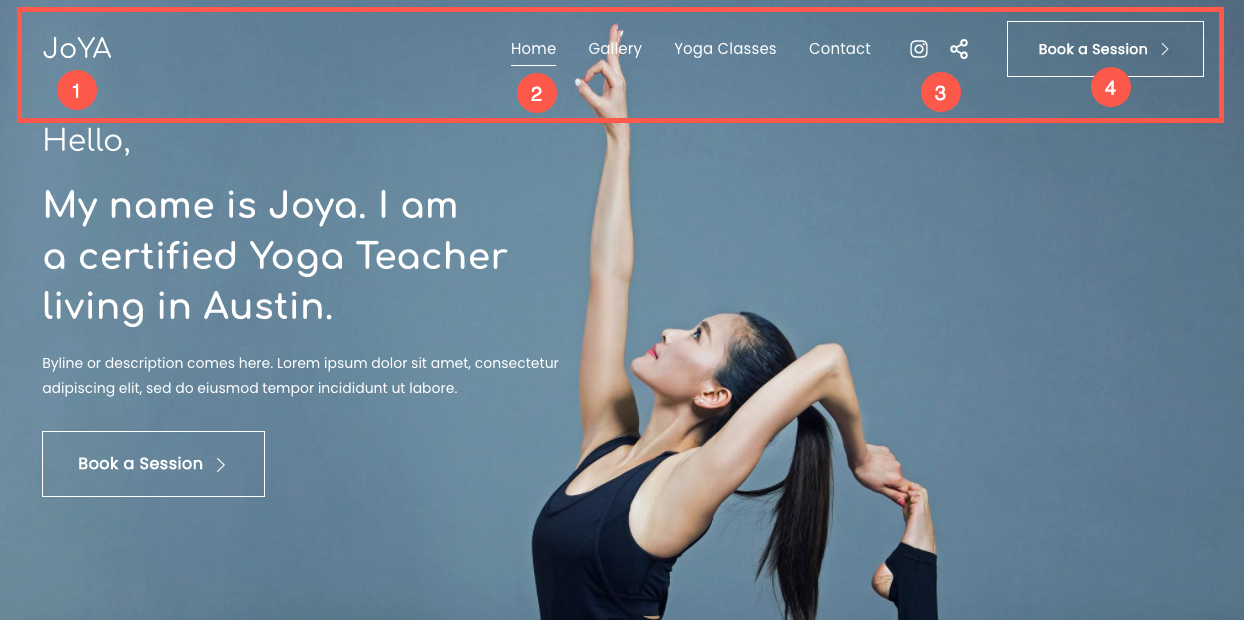
Nu hvor du er begyndt med denne smukke skabelon, har du dens demo-sider i din menu.
For at se eller redigere en af siderne skal du blot klikke på den. Lad os begynde med 'Hjem'-siden.
- Gå til Webstedsmenu.
- Klik på Home (som vist på billedet).
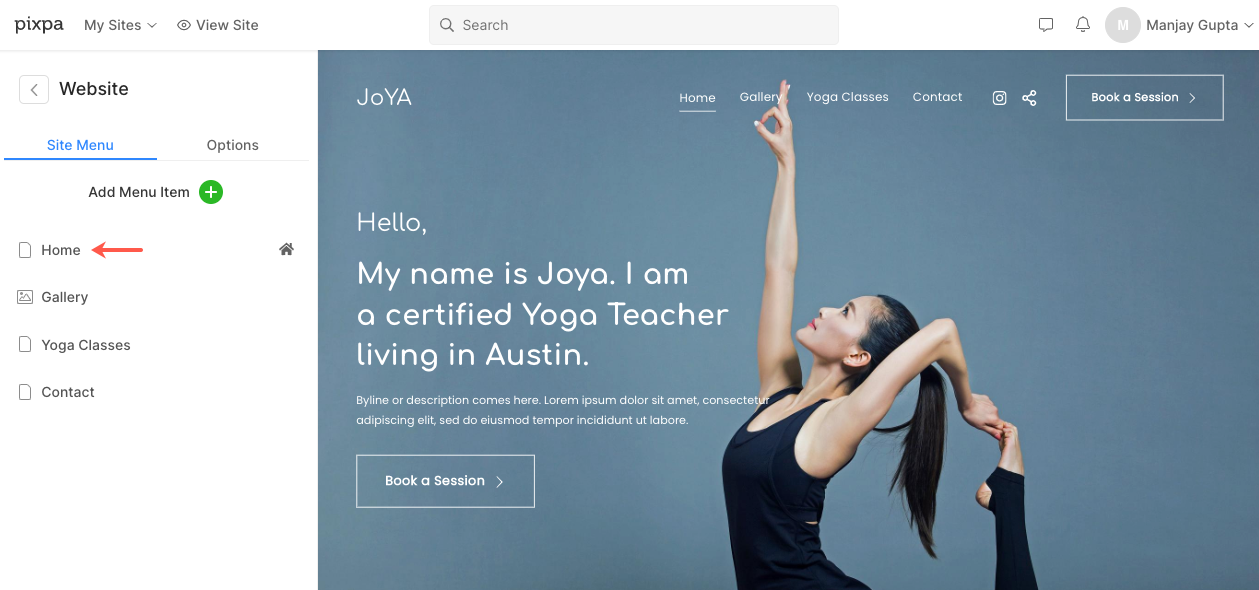
- Dette bringer dig til sideeditoren for 'Hjem'-siden.
Første afsnit – Banner
Den første sektion indeholder et banner. For at erstatte demobillederne med dine egne og udforske bannerstile, klik på Administrer banner .
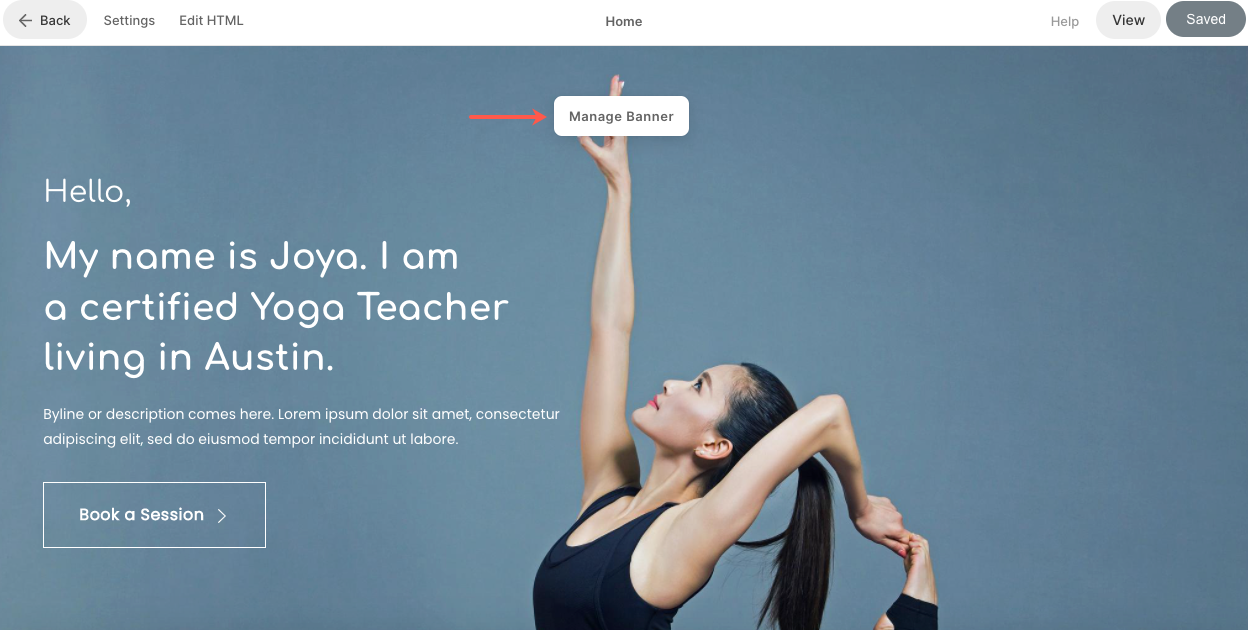
- For at tilføje et nyt billeddias, klik på Tilføj slides (1) knap.
- Hvis du vil erstatte et billede, skal du indstille dets fokuspunkt eller redigere teksten og knapperne på diaset ved at klikke på redigere ikon (2).
- For at slette et dias skal du klikke på slette ikon (3).
- For at udforske stilindstillinger skal du klikke på stil (4) faneblad.
- For at ændre layoutet, klik på Layout (5) faneblad.
Se hvordan for at redigere en bannersektion.
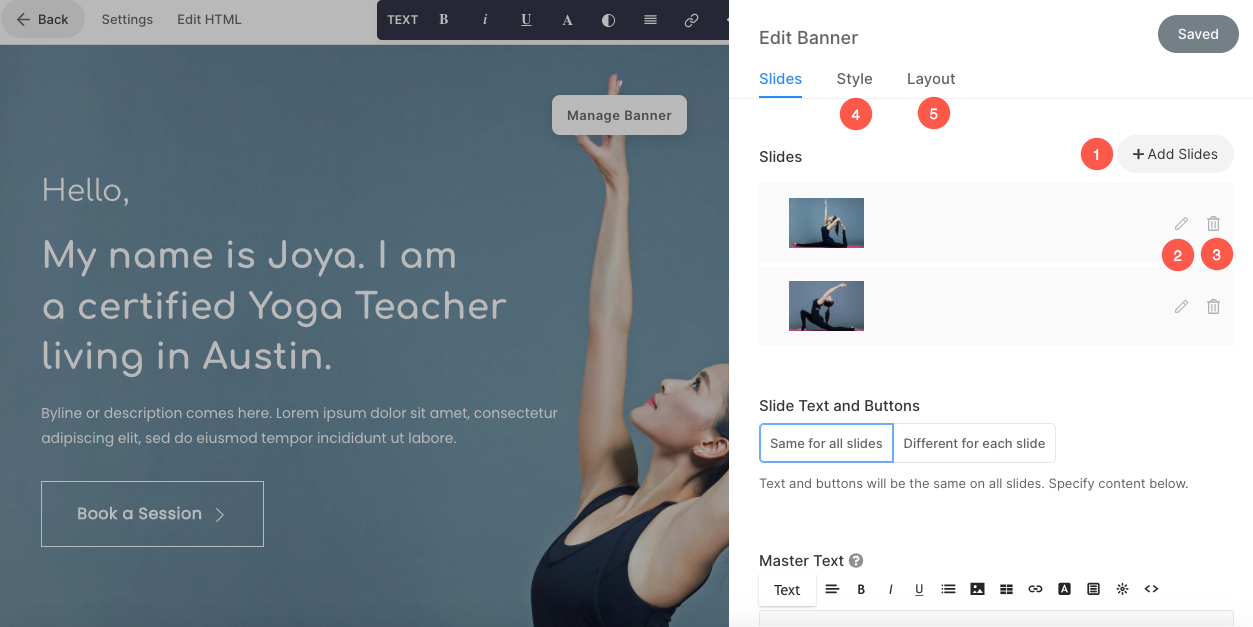
Andet afsnit – Overskrift
Det andet afsnit indeholder en overskrift. En overskrift kan bruges til at tilføje oplysninger om din virksomhed. Klik på en tekst i denne sektion for at redigere den.
Se hvordan for at redigere en overskriftssektion.
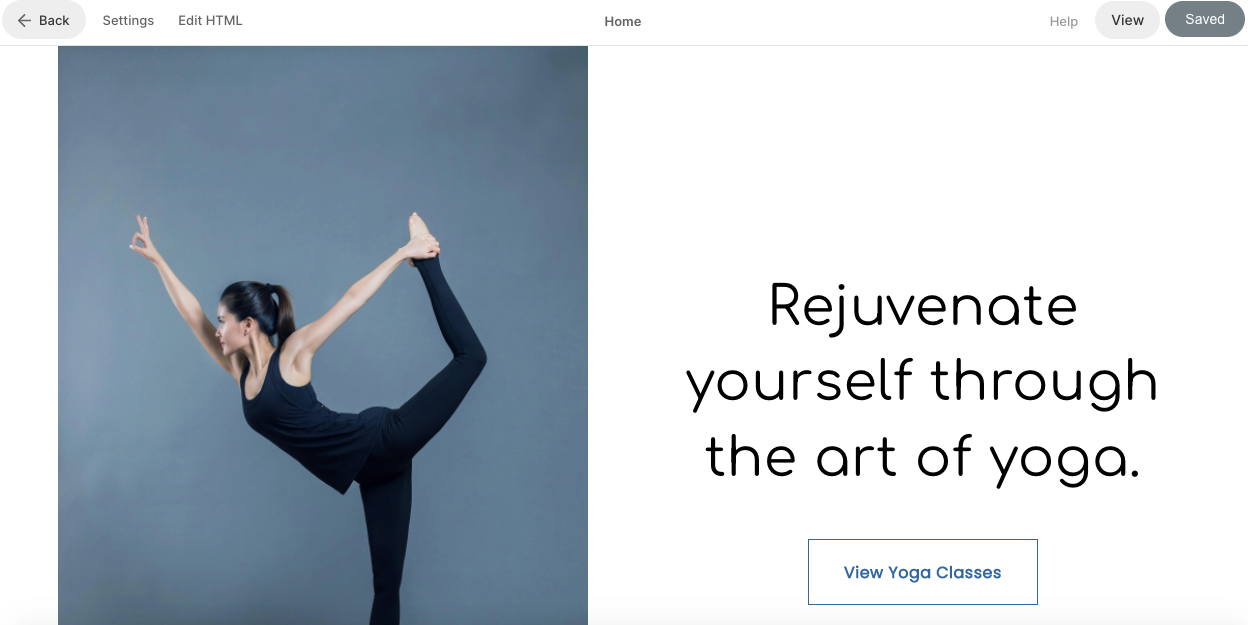
Tredje afsnit – Tekstliste
Det tredje afsnit indeholder en tekstliste. Her kan du tilføje noget info og redigere teksten og links. Du kan også øge/mindske antallet af kolonner for at tilføje flere oplysninger.
For at tilpasse tekstlisten skal du klikke på Administrer tekstliste .
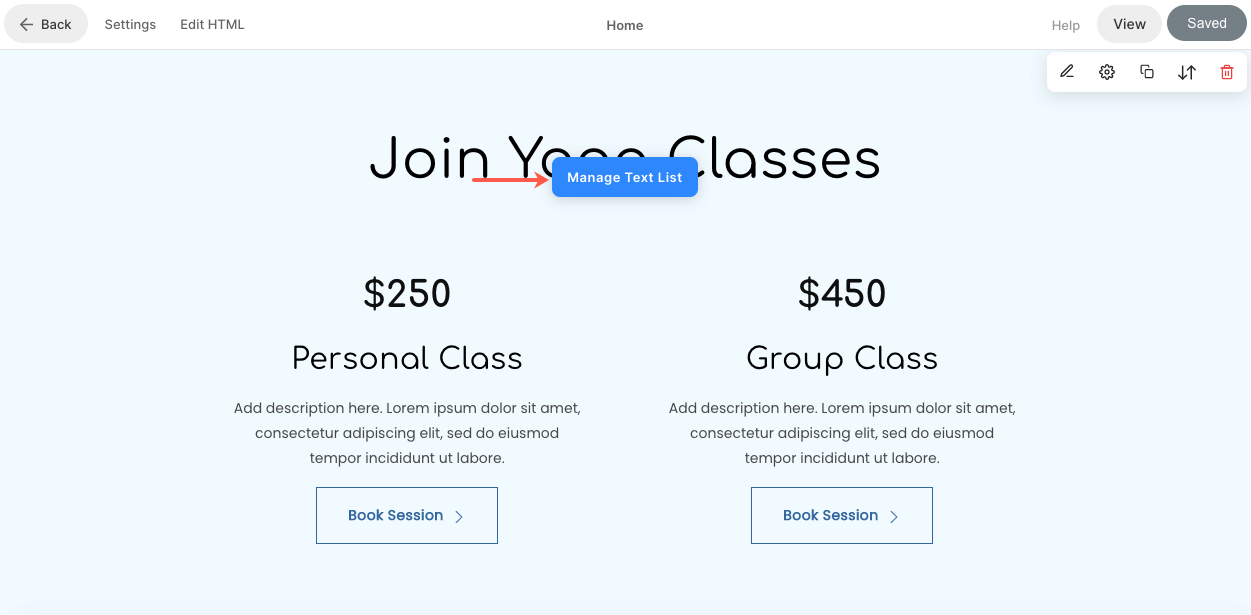
Indstillingerne i tekstlisten minder ret meget om en billedliste.
- For at tilføje et nyt element til din tekstliste skal du klikke på Tilføj produkt (1) knap.
- Til erstatte en tekst eller redigere et element, klik på den (2).
- For at duplikere et element, klik på kopiere ikon (3).
- For at slette et element fra din tekstliste skal du klikke på slette ikon (4).
- For at ændre layoutet eller udforske forskellige layouts skal du klikke på Layout fane (5).
- For at redigere stilen og øge/mindske antallet af kolonner, klik på stil fane (6).
- For at redigere/slette overskriften skal du gå til Tekstboks til sektionsoverskrift (7).
Se hvordan for at redigere en tekstlistesektion.
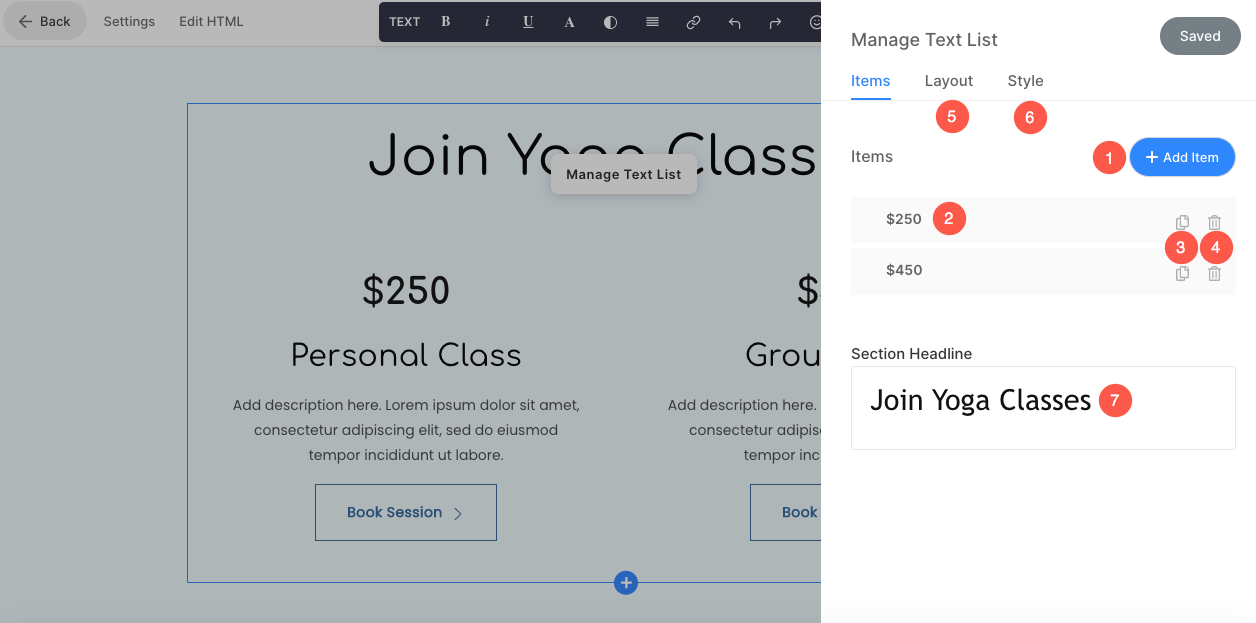
Sidefod
Sidefoden indeholder krediteringerne for dine websteder. Du kan tilføje sociale ikoner (1), copyright-tekst (2) og vigtige links her.
Se hvordan for at redigere sidefoden.

